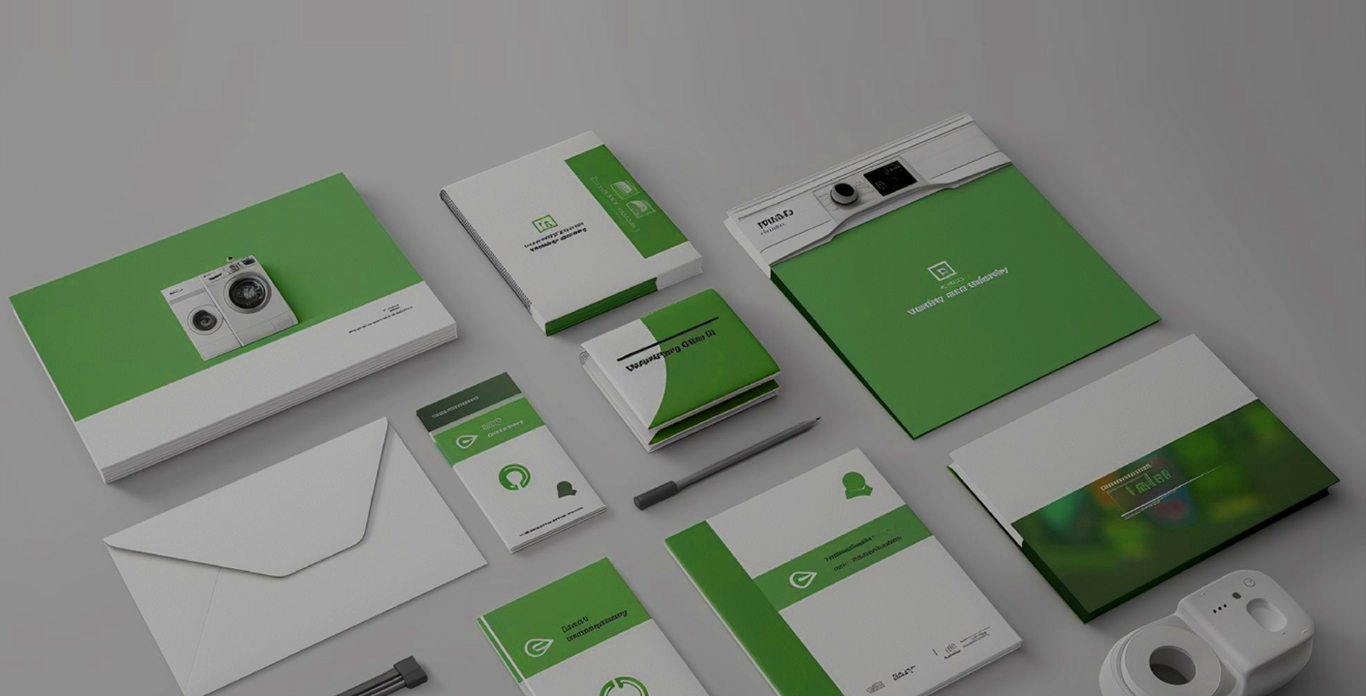Tem nhãn là một phần không thể thiếu trong hoạt động sản xuất, kinh doanh, từ việc phân loại hàng hóa đến quản lý kho, vận chuyển. Nhiều người nghĩ rằng để tạo tem nhãn cần phần mềm chuyên dụng, nhưng thực tế, bạn hoàn toàn có thể làm tem nhãn trong Word 2010 một cách đơn giản, nhanh chóng và hiệu quả. Vậy cách làm tem nhãn trong Word 2010 có phức tạp không? Hãy cùng tìm hiểu trong bài viết dưới đây.
Tại sao nên làm tem nhãn trong Word 2010?
Microsoft Word không chỉ là công cụ soạn thảo văn bản, mà còn hỗ trợ mạnh mẽ việc thiết kế tem nhãn đơn giản với giao diện thân thiện. Dưới đây là một số lý do khiến cách làm tem nhãn trong Word 2010 được nhiều người lựa chọn:
- Dễ sử dụng: Giao diện Word 2010 quen thuộc với phần lớn người dùng, không cần cài thêm phần mềm phức tạp.
- Tiết kiệm chi phí: Không cần mua phần mềm thiết kế nhãn riêng, bạn vẫn có thể tạo tem nhãn đẹp mắt, chuyên nghiệp.
- Tích hợp dữ liệu dễ dàng: Kết hợp với Excel để tạo tem nhãn hàng loạt chỉ trong vài bước.
- Linh hoạt thiết kế: Tùy chỉnh font chữ, màu sắc, hình ảnh theo ý thích.
- In ấn tiện lợi: Có thể in tem trực tiếp từ Word hoặc xuất file để in sau.

Chuẩn bị trước khi làm tem nhãn trong Word 2010
Để cách làm tem nhãn trong Word 2010 trở nên suôn sẻ, cần chuẩn bị:
Xác định kích thước tem nhãn:
- Kiểm tra loại nhãn muốn sử dụng.
- Đo kích thước tem (chiều dài, chiều rộng) nếu bạn dùng giấy nhãn tùy chỉnh.
Chuẩn bị giấy in nhãn và máy in:
- Chọn giấy nhãn phù hợp với máy in (in phun hay laser).
- Đảm bảo máy in hoạt động tốt và mực in đầy đủ.
Kiểm tra cài đặt Word 2010:
- Đảm bảo đã cài đặt Microsoft Word 2010. Nếu dùng Word 2013, Word 2016, hoặc Word 2007, quy trình cũng tương tự nhưng giao diện có thể hơi khác.
Chuẩn bị nội dung:
- Chuẩn bị sẵn văn bản, logo, hoặc hình ảnh muốn đưa vào tem nhãn.
- Đảm bảo nội dung ngắn gọn, dễ đọc để phù hợp với kích thước nhỏ của nhãn.
Hướng dẫn chi tiết cách làm tem nhãn trong Word 2010
Dưới đây là các bước cụ thể để bạn tạo tem nhãn chuyên nghiệp trong Word 2010.
Bước 1: Mở Word 2010 và chọn tính năng Labels
- Mở Microsoft Word 2010 trên máy tính.
- Vào tab Mailings trên thanh công cụ.
- Nhấn vào Labels (trong nhóm Create).
- Cửa sổ Envelopes and Labels hiện ra, chọn nút Options để bắt đầu thiết lập.
Bước 2: Thiết lập kích thước và bố cục nhãn
Trong cửa sổ Label Options, chọn nhà cung cấp nhãn và mã số nhãn tương ứng.
- Nếu không tìm thấy loại nhãn phù hợp, chọn New Label để tự tạo kích thước tùy chỉnh (nhập chiều cao, chiều rộng, số lượng nhãn trên một trang).
Nhấn OK để xác nhận và quay lại cửa sổ chính.
Bước 3: Thiết kế nội dung tem nhãn
Trong ô Address của cửa sổ Labels, nhập nội dung bạn muốn hiển thị trên nhãn (ví dụ: tên sản phẩm, địa chỉ, số điện thoại).
- Bạn có thể tùy chỉnh phông chữ, kích cỡ, màu sắc bằng cách chọn văn bản và nhấn Font hoặc Paragraph để chỉnh sửa.
Nếu muốn thêm logo hoặc hình ảnh:
- Nhấn Insert > Picture để chèn hình ảnh từ máy tính.
- Điều chỉnh kích thước hình ảnh sao cho vừa với nhãn.
Để tạo nhiều nhãn giống nhau, chọn Full page of the same label. Nếu muốn nhãn khác nhau, bạn cần sử dụng tính năng Mail Merge.
Bước 4: Sao chép nội dung cho toàn bộ nhãn
Sau khi thiết kế xong một nhãn, nhấn New Document trong cửa sổ Labels.
- Word sẽ tạo một tài liệu mới với các ô nhãn được bố trí sẵn.
Chọn Update Labels trong tab Mailings để áp dụng nội dung vừa thiết kế cho tất cả nhãn trên trang.
Bước 5: In thử và in chính thức
In thử:
- Trước khi in trên giấy nhãn, hãy in thử trên giấy A4 thường để kiểm tra căn chỉnh.
- Vào File > Print, chọn máy in và nhấn Print.
- Kiểm tra xem nội dung có bị lệch hay không.
In chính thức:
- Đặt giấy nhãn vào khay in, đảm bảo đúng chiều giấy theo hướng dẫn của máy in.
- In toàn bộ nhãn và kiểm tra chất lượng.

So sánh cách làm tem nhãn trong Word 2010 với các phiên bản khác
Nhiều người dùng thắc mắc liệu cách làm tem nhãn trong Word 2016, Word 2007 hay Word 2013 có khác gì so với Word 2010 không. Thực tế, về cơ bản thì các bước đều tương tự, chỉ khác đôi chút ở giao diện:
| Phiên bản | Giao diện | Cách truy cập Labels | Tính năng nổi bật |
| Word 2010 | Giao diện Ribbon cổ điển | Tab Mailings > Labels | Tính năng Update Labels tiện lợi |
| Word 2013 | Giao diện tối giản hơn | Tương tự Word 2010 | Tích hợp lưu trữ đám mây OneDrive |
| Word 2016 | Giao diện hiện đại, phẳng | Tương tự Word 2010 | Hỗ trợ thêm mẫu nhãn trực tuyến |
| Word 2007 | Ribbon đầu tiên, hơi cũ | Tương tự nhưng menu đơn giản hơn | Ít tùy chọn mẫu nhãn hơn |
Mẹo và lưu ý khi làm tem nhãn trong Word 2010
Để tem nhãn của bạn trông chuyên nghiệp và tránh lỗi, hãy lưu ý những mẹo sau:
Chọn phông chữ dễ đọc:
- Sử dụng phông chữ như Arial, Times New Roman với kích thước vừa phải (10-12pt).
- Tránh dùng quá nhiều màu sắc gây rối mắt.
Kiểm tra căn chỉnh trước khi in:
- Luôn in thử trên giấy thường để đảm bảo nội dung không bị lệch.
- Điều chỉnh lề trang nếu cần (vào Page Layout > Margins).
Sử dụng giấy nhãn chất lượng:
- Chọn giấy nhãn phù hợp với máy in để tránh kẹt giấy hoặc lem mực.
- Kiểm tra hướng dẫn của nhà sản xuất giấy nhãn.
Sử dụng Mail Merge cho nhãn khác nhau:
- Nếu bạn cần in nhiều nhãn với nội dung khác nhau (ví dụ: danh sách khách hàng), sử dụng tính năng Mail Merge trong tab Mailings.
- Nhập dữ liệu từ Excel để tự động điền nội dung vào từng nhãn.
Xử lý lỗi thường gặp:
- Nhãn bị lệch: Kiểm tra lại kích thước nhãn trong Label Options.
- Hình ảnh không hiển thị đúng: Giảm kích thước hình hoặc chuyển sang định dạng: .png, .jpg.
- Máy in không nhận giấy nhãn: Đảm bảo khay giấy được đặt đúng và chọn đúng loại giấy trong cài đặt máy in.

Một số câu hỏi thường gặp
Cách in tem nhãn trong Word?
Để in tem nhãn trong Word, bạn cần làm theo các bước sau:
- Thiết lập nhãn: Vào tab Mailings > Labels > Options, chọn loại phù hợp và tùy chỉnh kích thước.
- Thiết kế nội dung: Nhập văn bản, thêm hình ảnh hoặc logo trong ô Address. Sử dụng Update Labels để áp dụng cho toàn bộ nhãn.
- In thử: In trên giấy A4 thường để kiểm tra căn chỉnh, tránh lãng phí giấy nhãn.
- In chính thức: Đặt giấy nhãn vào khay in, chọn đúng loại giấy trong cài đặt máy in, sau đó nhấn File > Print.
Cách làm tem nhãn trong Word 2007?
Cách làm tem nhãn cũng gần giống với Word 2010, chỉ khác một chút về giao diện do Word 2007 sử dụng phiên bản Ribbon đầu tiên:
- Bước 1: Mở Word 2007, vào tab Mailings > Labels.
- Bước 2: Trong cửa sổ Envelopes and Labels, chọn Options để chọn loại nhãn hoặc tùy chỉnh kích thước.
- Bước 3: Nhập nội dung nhãn, thêm hình ảnh nếu cần, và chọn Full page of the same label để tạo nhiều nhãn giống nhau.
- Bước 4: Nhấn New Document để xem bố cục nhãn, sau đó sử dụng Update Labels để sao chép nội dung.
- Bước 5: In thử và in chính thức như hướng dẫn ở trên.
Cách làm tem nhãn trong Word 2013?
Làm tem nhãn trong Word 2013 cũng tương tự Word 2010, với giao diện hiện đại hơn và tích hợp đám mây:
- Bước 1: Vào tab Mailings > Labels > Options.
- Bước 2: Chọn loại nhãn (có sẵn hoặc tùy chỉnh). Word 2013 có thêm tùy chọn tải mẫu nhãn trực tuyến từ Microsoft.
- Bước 3: Thiết kế nội dung nhãn, thêm văn bản, logo, hoặc hình ảnh. Sử dụng các công cụ định dạng trong tab Home để tùy chỉnh.
- Bước 4: Nhấn Update Labels để áp dụng nội dung cho toàn bộ nhãn.
- Bước 5: In thử trên giấy thường, sau đó in chính thức trên giấy nhãn.
Làm thế nào để in tem nhãn trong Word 2010 không bị lệch?
- Đảm bảo chọn đúng loại nhãn trong Label Options
- In thử trên giấy A4 và so sánh với giấy nhãn để kiểm tra căn chỉnh.
- Kiểm tra cài đặt máy in: chọn đúng loại giấy (nhãn dán) và kích thước trang (A4).
Cách làm tem nhãn trong Word 2010 khá đơn giản và mang lại sự tiện lợi, đặc biệt hữu ích nếu bạn thường xuyên in ấn hoặc phân loại sản phẩm. Chỉ cần chuẩn bị đúng loại giấy, nội dung cần in và thực hiện theo hướng dẫn trong bài là đã có thể tự tay thiết kế những chiếc tem nhãn chuyên nghiệp, tiết kiệm chi phí. Bạn đang tìm đơn vị làm tem nhãn trong word 2010, liên hệ ngay với In Đại Huệ để được tư vấn chi tiết.
CÔNG TY TNHH IN ẤN QUẢNG CÁO VÀ THƯƠNG MẠI TÂN ĐẠI MINH
- Mã số thuế: 0317236332
- Địa chỉ: 205/10 Âu Cơ, Phường 5, Quận 11, TP. HCM
- Số điện thoại:
- 039 466 7403 (Minh)
- 0918 906 168 (Mr. Huệ)
- Website: https://daihue.com.vn/
- Fanpage: https://www.facebook.com/congtyinandaihue/
- Youtube: https://www.youtube.com/@indaihue